LINEの画像画質変更の豆知識!!
どうもー^^
こんにちは〜〜〜〜田中カメラです!!
今日は少し豆知識をお知らせさせてください!!
みなさんLINEは使ってますか?^^
私も連絡手段としてLINEを使ってますー^^
周りの知人・友達もほとんどLINEを使ってます。
そのくらいLINEの普及率って凄いですよね!!
それに伴って『LINEにある画像をプリントしたい』ってお客様が
増えてきました^^
やっぱりお客様にはできる限り綺麗な画質を保ったままプリントしてほしいと思い
この記事を書きました!!
LINEには送る画像の画質を選べるのをご存知でしたか?
低画質・標準・高画質が選べます!!
ご存知のお客様も見えるかと思いますがここでは設定の仕方をご説明します。
設定は簡単でLINEを開いたら
Andoroidの場合>>>下の画像を参考にしてください^^
iphoneの場合>>>左上の歯車マークを押して設定を開き『写真と動画』を選んで
『送信する画像の画質』を変更するだけで簡単にLINEから送る画像の画質を選べます。
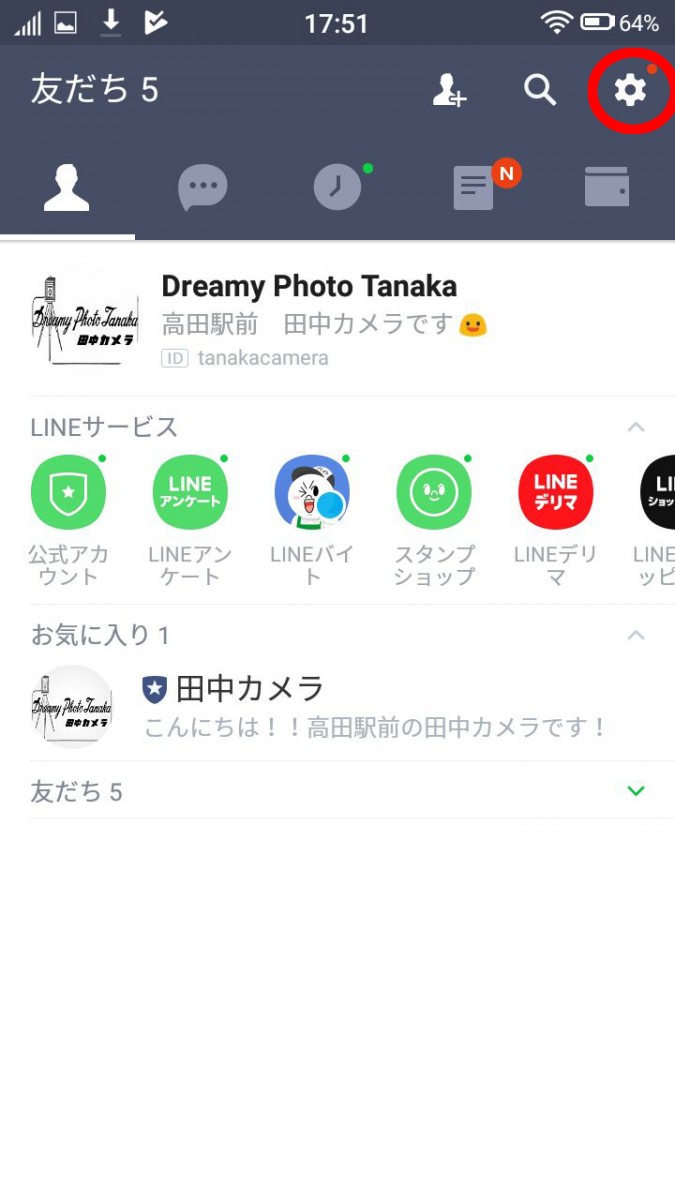 1、まずはLINEを開いてもらい赤丸で囲った歯車を押してください。 |
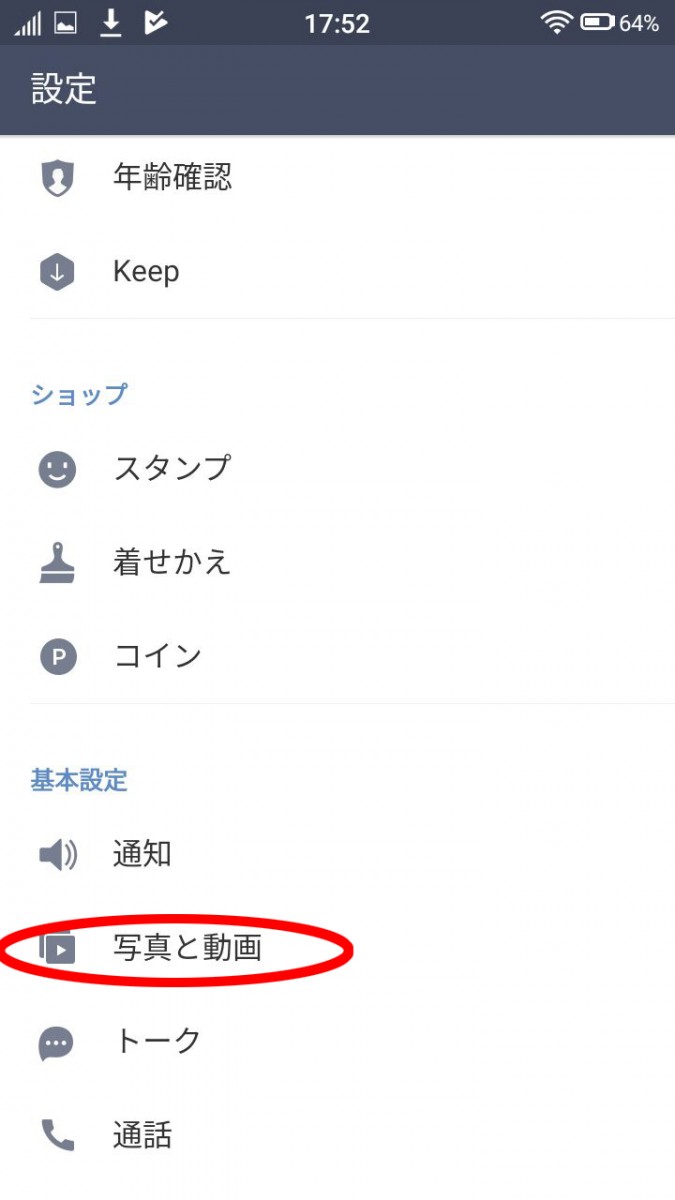 2、設定が開くので赤丸で囲ってある『写真と動画』を選んでください。 |
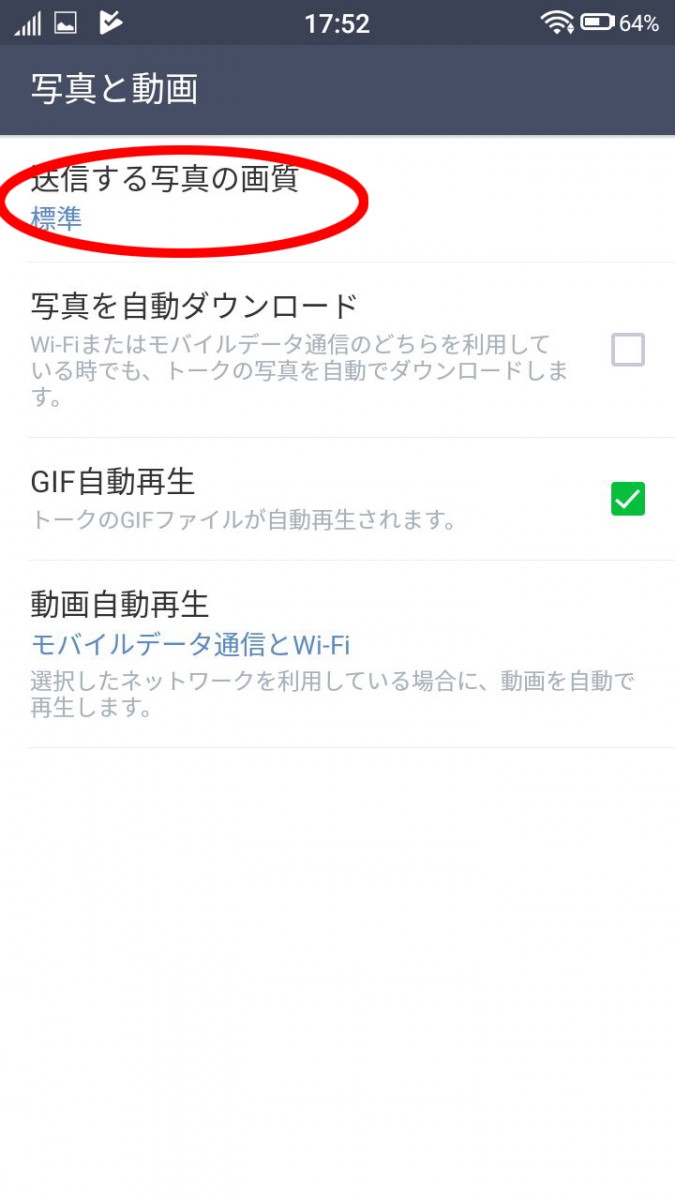 3、赤丸で囲ってある『送信する写真の画質』が出てきますのでこちらを選んでいただき |
 4、このように画質の変更ができます。 ※この設定は、自分が相手に画像を送る際の画質設定です。 |
もうすでに、お気づきの方も見えるかも知れませんが
この設定は、自分が友達に送るときの画像の画質を変える設定です><
なので、友達から画像を送ってもらう前に画質がいい画像がほしい場合は、
この設定のやり方をお友達に教えてあげてください!!
注※高画質に設定した場合はデータ容量が多くなるのでWi-fi環境でのダウンロードを推薦します。
※画像によっては、画質が変わらない場合があります。




